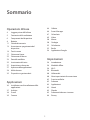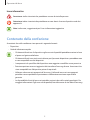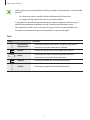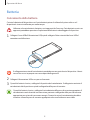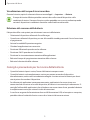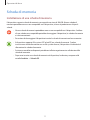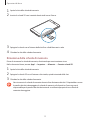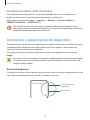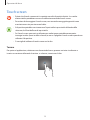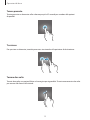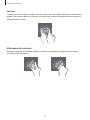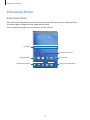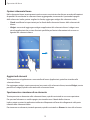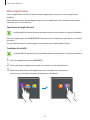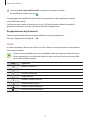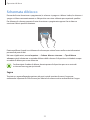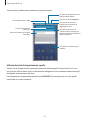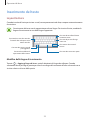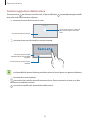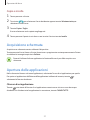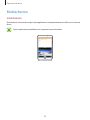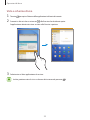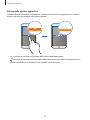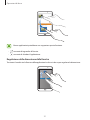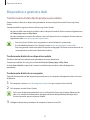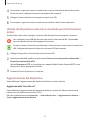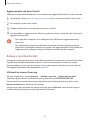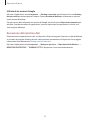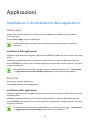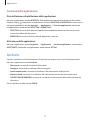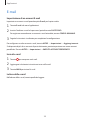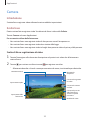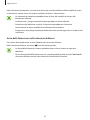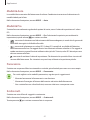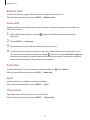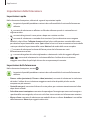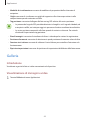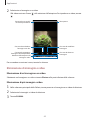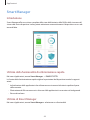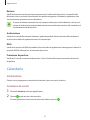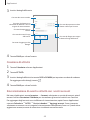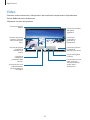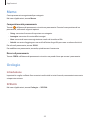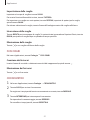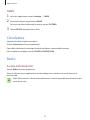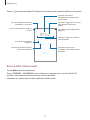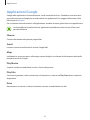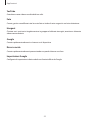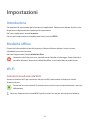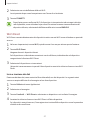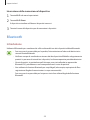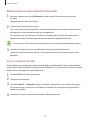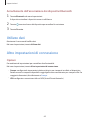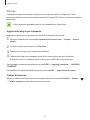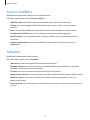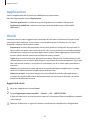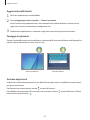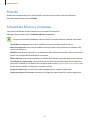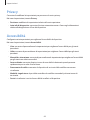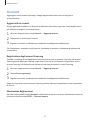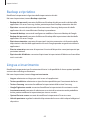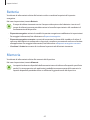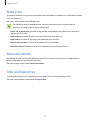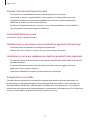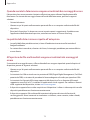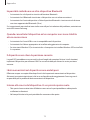Samsung SM-T280 Manuale utente
- Categoria
- Smartphone
- Tipo
- Manuale utente

2
Sommario
Operazioni di base
4 Leggere prima dell'utilizzo
5 Contenuto della confezione
6 Componenti del dispositivo
8 Batteria
11 Scheda di memoria
13 Accensione o spegnimento del
dispositivo
14 Touch screen
17 Schermata Home
22 Schermata di blocco
23 Pannello notifiche
25 Inserimento del testo
27 Acquisizione schermata
27 Apertura delle applicazioni
28 Multischermo
32 Dispositivo e gestione dati
Applicazioni
36 Installazione o disinstallazione delle
applicazioni
37 Archivio
38 E-mail
39 Camera
44 Galleria
46 Smart Manager
47 Calendario
49 Video
50 Memo
50 Orologio
52 Calcolatrice
52 Radio
54 Applicazioni Google
Impostazioni
56 Introduzione
56 Modalità offline
56 Wi-Fi
58 Bluetooth
60 Utilizzo dati
60 Altre impostazioni di connessione
62 Suoni e notifiche
62 Schermo
63 Applicazioni
63 Utenti
65 Sfondo
65 Schermata blocco e sicurezza
66 Privacy

4
Operazioni di base
Leggere prima dell'utilizzo
Leggete il presente manuale prima di utilizzare il dispositivo per garantirne un uso sicuro e corretto.
•
Le descrizioni si basano sulle impostazioni predefinite del dispositivo.
•
Alcuni contenuti potrebbero variare da quelli del dispositivo in base al paese, al gestore
telefonico, alle specifiche del modello o al software del dispositivo.
•
L'utilizzo di contenuti (ad alta qualità) ad alto assorbimento di CPU e RAM incide sulle prestazioni
generali del dispositivo. Le applicazioni collegate al contenuto potrebbero non funzionare
correttamente in base alle specifiche del dispositivo e all'ambiente in cui viene utilizzato.
•
Samsung non è responsabile per i problemi di prestazione causati dalle applicazioni di fornitori
diversi da Samsung.
•
Samsung non è responsabile per i problemi di prestazione o incompatibilità causati dalla
modifica delle impostazioni di registro o del software del sistema operativo. Il tentativo di
personalizzare il sistema operativo potrebbe causare il malfunzionamento del dispositivo o delle
applicazioni.
•
Il software, i suoni, gli sfondi, le immagini e gli altri contenuti multimediali forniti con il
dispositivo sono concessi in licenza per uso limitato. L'estrazione e l'utilizzo di questi materiali
per scopi commerciali o altri scopi costituisce una violazione delle leggi sul copyright. La piena
responsabilità per l'utilizzo illegale dei contenuti multimediali spetta agli utenti.
•
Le applicazioni predefinite fornite con il dispositivo sono soggette ad aggiornamenti
e potrebbero non essere più supportate senza preavviso. Per informazioni relative alle
applicazioni preinstallate sul dispositivo, contattate un centro di assistenza Samsung. Per le
applicazioni installate da voi, contattate il vostro gestore telefonico.
•
La modifica del sistema operativo del dispositivo o l'installazione di un software da fonti non
ufficiali potrebbe causare il malfunzionamento del dispositivo e il danneggiamento o la perdita
dei dati. Tali azioni costituiscono una violazione dell'accordo di licenza Samsung e annullano la
garanzia.
•
A seconda del Paese o del modello, alcuni dispositivi richiedono l'approvazione da parte della
Federal Communications Commission (FCC). Se il dispositivo è approvato dalla FCC, è possibile
visualizzare l'identificativo FCC del dispositivo. Per visualizzare l'identificativo FCC, toccare
Appl.
→
Impostaz.
→
Info sul dispositivo
.

Operazioni di base
5
Icone informative
Avvertenza: indica situazioni che potrebbero causare lesioni alle persone
Attenzione: indica situazioni che potrebbero causare danni al vostro dispositivo o ad altri
apparecchi
Nota: indica note, suggerimenti per l’uso o informazioni aggiuntive
Contenuto della confezione
Accertatevi che nella confezione siano presenti i seguenti elementi:
•
Dispositivo
•
Guida di riferimento rapido
•
Gli elementi forniti con il dispositivo e gli accessori disponibili potrebbero variare in base
al paese o al gestore telefonico.
•
Gli elementi forniti sono stati creati soltanto per il presente dispositivo e potrebbero non
essere compatibili con altri dispositivi.
•
I componenti e le specifiche del dispositivo sono soggette a modifiche senza preavviso.
•
Potrete acquistare accessori aggiuntivi dal rivenditore Samsung di zona. Accertatevi che
siano compatibili con il dispositivo prima di acquistarli.
•
Utilizzate solo accessori approvati da Samsung. L'utilizzo di accessori non approvati
potrebbe causare problemi di prestazione e malfunzionamenti non coperti dalla
garanzia.
•
La disponibilità di tutti gli accessori potrebbe variare in base alle società produttrici. Per
maggiori informazioni sugli accessori disponibili, fate riferimento al sito Web di Samsung.

Operazioni di base
6
Componenti del dispositivo
Touch screen
Tasto Recenti
Tasto Home
Tasto Volume
Tasto di Accensione e
spegnimento
Fotocamera anteriore
Connettore per auricolari
Microfono
Tasto Indietro
Fotocamera posteriore
Area antenna GPS
Altoparlante sonoro
Connettore
multifunzione
Slot per scheda di
memoria

Operazioni di base
7
•
Nelle seguenti situazioni potrebbero verificarsi problemi di connettività e consumo della
batteria:
–
Se si attaccano adesivi metallici sull'area dell'antenna del dispositivo.
–
Se si applica al dispositivo una cover in materiale metallico.
•
Si consiglia l'uso di pellicole di protezione per lo schermo approvate da Samsung. Le
pellicole non approvate potrebbero causare il malfunzionamento dei sensori.
•
Non esponete il touch screen a contatto con l'acqua. Il touch screen potrebbe non
funzionare correttamente in presenza di umidità o se esposto ad acqua.
Tasti
Tasto Funzione
Accensione o
spegnimento
•
Tenete premuto per accendere o spegnere il dispositivo.
•
Premete per attivare o bloccare lo schermo.
Recenti
•
Toccate per aprire l'elenco delle applicazioni recenti.
Home
•
Premete per attivare lo schermo quando è bloccato.
•
Premete per tornare alla schermata Home.
Indietro
•
Toccate per tornare alla schermata precedente.
Volume
•
Premete per regolare il volume del dispositivo.

Operazioni di base
8
Batteria
Caricamento della batteria
Caricate la batteria del dispositivo con il caricabatteria prima di utilizzarlo la prima volta o se il
dispositivo è rimasto inutilizzato per molto tempo.
Utilizzate solo caricabatteria, batterie e cavi approvati da Samsung. Caricabatteria o cavi non
approvati potrebbero provocare l'esplosione della batteria o danneggiare il dispositivo.
1
Collegate il cavo USB all'alimentatore USB, quindi collegate l'altra estremità del cavo USB al
connettore multifunzione.
Il collegamento errato del caricabatteria potrebbe causare gravi danni al dispositivo. I danni
causati da un uso improprio non sono coperti dalla garanzia.
2
Collegate l'alimentatore USB a una presa di corrente.
3
Quando la batteria è carica, scollegate il dispositivo dal caricabatteria. Scollegate innanzitutto il
caricabatteria dal dispositivo e quindi scollegatelo dalla presa di corrente.
Quando la batteria è carica, scollegate il caricabatteria dalla presa di corrente appropriata. Il
caricabatteria non è dotato di un interruttore, pertanto scollegatelo dalla presa di corrente
appropriata per evitare di consumare energia. Durante la carica il caricabatteria dovrebbe
rimanere vicino alla presa di corrente appropriata ed essere facilmente accessibile.

Operazioni di base
9
Visualizzazione del tempo di ricarica residuo
Durante la ricarica, aprite la schermata Home e toccate
Appl.
→
Impostaz.
→
Batteria
.
Il tempo di ricarica effettivo potrebbe variare in base allo stato del dispositivo e alle
condizioni di ricarica. Il tempo di ricarica residuo potrebbe non essere visualizzato quando
caricate il dispositivo in condizioni climatiche molto fredde o molto calde.
Riduzione del consumo della batteria
Il dispositivo offre varie opzioni per ottimizzare i consumi della batteria.
•
Ottimizzate il dispositivo utilizzando Smart Manager.
•
Quando non utilizzate il dispositivo, passate alla modalità standby premendo il tasto Accensione
o spegnimento.
•
Attivate la modalità Risparmio energetico.
•
Chiudete le applicazioni non necessarie.
•
Disattivate il Bluetooth quando non lo utilizzate.
•
Disattivate il Wi-Fi quando non lo utilizzate.
•
Disattivate la sincronizzazione automatica delle applicazioni.
•
Riducete il tempo di spegnimento automatico dello schermo.
•
Riducete la luminosità dello schermo.
Consigli e precauzioni per la ricarica della batteria
•
Quando la batteria è quasi scarica, l'icona della batteria compare vuota.
•
Quando la batteria sarà completamente scarica non potrete accendere il dispositivo
immediatamente, anche con il caricabatteria collegato. Lasciate caricare la batteria per alcuni
minuti prima di accendere il dispositivo.
•
Se utilizzate più applicazioni contemporaneamente, applicazioni che neccessitano una
connessione ad una rete o ad un altro dispositivo, la batteria si consumerà più velocemente. Si
consiglia l'utilizzo delle applicazioni che richiedono una connessione di rete, quando la batteria
è completamente carica per evitare il rischio di interruzioni.
•
L'uso di una sorgente di alimentazione diversa dall'alimentatore USB, ad esempio un computer,
potrebbe ridurre la velocità di carica a causa di un'intensità di corrente minore.

Operazioni di base
10
•
Durante il caricamento potrete utilizzare il dispositivo, ma la batteria verrà caricata più
lentamente.
•
Se il dispositivo riceve un'alimentazione discontinua durante il caricamento, il touch screen
potrebbe non funzionare. In questo caso, scollegate il caricabatteria dal dispositivo.
•
Durante il caricamento, il dispositivo e il caricabatteria potrebbero surriscaldarsi. Ciò è normale
e non dovrebbe influire sulla durata o sulle prestazioni del dispositivo. Se la batteria dovesse
scaldarsi più del solito, il caricabatteria potrebbe interrompere il caricamento.
•
Se il dispositivo non si ricarica correttamente, portate il dispositivo e il caricabatteria presso un
centro di assistenza Samsung.
Risparmio energetico
Risparmiate la batteria limitando le funzioni del dispositivo.
Nella schermata Home, toccate
Appl.
→
Impostaz.
→
Batteria
→
Risparmio energetico
, quindi
toccate il cursore per attivarlo.
Per attivare la modalità risparmio energetico automaticamente quando la batteria residua raggiunge
un certo livello di carica, toccate
Avvia Risp. energetico
e selezionate un'opzione.
Risparmio energetico avanzato
Utilizzate questa modalità per aumentare la durata della batteria del dispositivo. Nella modalità di
Risparmio energetico avanzato, il dispositivo fa quanto segue:
•
Limita le applicazioni disponibili solo a quelle essenziali e selezionate.
•
Disattiva la connessione dati di rete mobile quando lo schermo si spegne.
•
Disattiva il Wi-Fi e il Bluetooth.
Nella schermata Home, toccate
Appl.
→
Impostaz.
→
Batteria
→
Risparmio energetico avanzato
,
quindi toccate il cursore per attivarlo.
Per disattivare la modalità di Risparmio energetico avanzato, toccate
ALTRO
→
Disattiva
.
Il tempo di utilizzo rimanente mostra il tempo residuo prima che la batteria si esaurisca. Il
tempo di utilizzo rimanente potrebbe variare in base alle impostazioni e alle condizioni di
funzionamento del dispositivo.

Operazioni di base
11
Scheda di memoria
Installazione di una scheda di memoria
Il dispositivo supporta schede di memoria con capacità massima di 200 GB. Alcune schede di
memoria potrebbero non essere compatibili con il dispositivo, in base al produttore e al tipo di
scheda.
•
Alcune schede di memoria potrebbero non essere compatibili con il dispositivo. L'utilizzo
di una scheda non compatibile potrebbe danneggiare il dispositivo, la scheda di memoria
o i dati memorizzati.
•
Per evitare di danneggiare il dispositivo inserite la scheda di memoria nel verso corretto.
•
Il dispositivo supporta i file system FAT ed exFAT per schede di memoria. Qualora
inseriste una scheda formattata con un file system diverso, il dispositivo vi richiederà di
riformattare la scheda di memoria.
•
Scritture e cancellature frequenti potrebbero influire negativamente sulla durata della
scheda di memoria.
•
Dopo aver inserito una scheda di memoria nel dispositivo, la directory compare nella
cartella
Archivio
→
Scheda SD
.

Operazioni di base
12
1
Aprite lo slot della scheda di memoria.
2
Inserite la scheda SD con i contatti dorati rivolti verso il basso.
3
Spingete la scheda verso l'interno dello slot fino a farla bloccare in sede.
4
Chiudete lo slot della scheda di memoria.
Rimozione della scheda di memoria
Prima di rimuovere la scheda di memoria, disattivatela per una rimozione sicura.
Nella schermata Home, toccate
Appl.
→
Impostaz.
→
Memoria
→
Smonta scheda SD
.
1
Aprite lo slot della scheda di memoria.
2
Spingete la scheda SD verso l'interno e rilasciatela, quindi estraetela dallo slot.
3
Chiudete lo slot della scheda di memoria.
Non rimuovete la scheda di memoria durante il trasferimento dei dati. Ciò potrebbe causare
la perdita dei dati e danneggiare la scheda di memoria o il dispositivo. Samsung non è
responsabile per la perdita dei dati derivante da un utilizzo improprio di una scheda di
memoria danneggiata.

Operazioni di base
13
Formattazione della scheda di memoria
Una scheda di memoria formattata su un computer potrebbe non essere compatibile con il
dispositivo. Formattate la scheda di memoria direttamente nel dispositivo.
Nella schermata Home toccate
Appl.
→
Impostaz.
→
Memoria
→
Formatta scheda SD
→
FORMATTA SCHEDA SD
→
ELIMINA TUTTO
.
Prima di formattare la scheda di memoria, ricordate di effettuare un backup di tutte le
informazioni importanti memorizzate nella scheda. La garanzia del produttore non copre la
perdita dei dati derivante dalle azioni dell'utente.
Accensione o spegnimento del dispositivo
Tenete premuto il tasto Accensione o spegnimento per qualche secondo per accendere il dispositivo.
Quando accendete il dispositivo per la prima volta o dopo aver eseguito un ripristino dei dati,
seguite le istruzioni visualizzate per configurarlo.
Per spegnere il dispositivo, tenete premuto il tasto Accensione o spegnimento, quindi toccate
Spegni
.
Attenetevi a tutte le avvertenze e le indicazioni specificate dal personale autorizzato quando
vi trovate in aree in cui l'utilizzo dei dispositivi senza fili è limitato, come ad esempio sugli
aeroplani e negli ospedali.
Riavvio del dispositivo
Se il dispositivo si blocca e non risponde, tenete premuto il tasto Accensione o spegnimento e il tasto
Volume giù contemporaneamente per più di 7 secondi per riavviarlo.
Tasto di Accensione e
spegnimento
Tasto volume

Operazioni di base
14
Touch screen
•
Evitate che il touch screen entri in contatto con altri dispositivi elettrici. Le scariche
elettrostatiche potrebbero causare il malfunzionamento del touch screen.
•
Per evitare di danneggiare il touch screen, non toccatelo con oggetti appuntiti e non
esercitate eccessiva pressione con le dita.
•
Il dispositivo potrebbe non riconoscere l'input tattile in prossimità del bordo dello
schermo, al di fuori dell'area di input tattile.
•
Se il touch screen non venisse utilizzato per molto tempo, potrebbero comparire
immagini residue (burn-in dello schermo) o mosse. Spegnete il touch screen quando non
utilizzate il dispositivo.
•
Si consiglia di utilizzare il touch screen con le dita.
Toccare
Per aprire un'applicazione, selezionare un elemento dal menu, premere un tasto visualizzato o
inserire un carattere utilizzando la tastiera su schermo, toccate con il dito.

Operazioni di base
15
Tenere premuto
Tenete premuto un elemento sullo schermo per più di 2 secondi per accedere alle opzioni
disponibili.
Trascinare
Per spostare un elemento, tenetelo premuto e trascinatelo sulla posizione di destinazione.
Toccare due volte
Toccate due volte una pagina Web o un'immagine per ingrandirle. Toccate nuovamente due volte
per tornare alla dimensione iniziale.

Operazioni di base
16
Scorrere
Scorrete verso sinistra o destra nella schermata Home o nel menu Applicazioni per visualizzare altre
pagine. Fate scorrere il dito verso l'alto o verso il basso per scorrere una pagina Web o un elenco di
elementi, come la rubrica.
Allontanare ed avvicinare
Allontanate due dita su una pagina Web, una mappa o un'immagine per ingrandirne una parte.
Avvicinate le dita per ridurre.

Operazioni di base
17
Schermata Home
Schermata Home
Dalla schermata Home potete accedere a tutte le funzioni del dispositivo. La schermata Home
visualizza widget, collegamenti alle applicazioni ed altro.
Per visualizzare altre pagine, trascinate verso sinistra o destra.
Un widget
Un'applicazione
Una cartella
Indicatori schermata
Applicazioni preferite
Icona menu Applicazioni

Operazioni di base
18
Opzioni schermata Home
Nella schermata Home, tenete premuta un'area vuota o avvicinate due dita per accedere alle opzioni
disponibili. Personalizzate la schermata Home aggiungendo, rimuovendo o spostando le pagine
della schermata. Inoltre, potete scegliere lo sfondo, aggiungere widget alla schermata e altro.
•
Sfondi
: modificate le impostazioni per lo sfondo della schermata Home e della schermata di
blocco.
•
Widget
: consente di aggiungere widget o applicazioni alla schermata Home. I widget sono
piccole applicazioni che avviano funzioni specifiche per fornire informazioni ed un accesso
agevole alla schermata Home.
Aggiunta di elementi
Tenete premuta un'applicazione o una cartella dal menu Applicazioni, quindi trascinatela nella
schermata Home.
Per aggiungere widget, tenete premuta un'area vuota sulla schermata Home, toccate
Widget
, tenete
premuto un widget, quindi trascinatelo nella schermata Home.
Spostamento e rimozione di un elemento
Tenete premuto un elemento nella schermata Home, quindi trascinatelo in una nuova posizione.
Per spostare l'elemento su un'altra pagina, trascinatelo verso il bordo dello schermo.
Inoltre, potete spostare le applicazioni utilizzate di frequente nell'area dei collegamenti nella parte
inferiore della schermata Home.
Per rimuovere un elemento, tenetelo premuto, quindi trascinatelo su
Rimuovi
in cima allo schermo.

Operazioni di base
19
Creazione di cartelle
1
Nella schermata Home, tenete premuta un'applicazione, quindi trascinatela su un'altra.
2
Rilasciate quando intorno alle applicazioni viene visualizzata un'area azzurra.
Verrà creata una cartella contenente le applicazioni selezionate.
3
Toccate
Inserite il nome della cartella
e inserite un nome per la cartella.
Per modificarne il colore, toccate
.
Per aggiungere altre applicazioni alla cartella, tenete premuta un'altra applicazione, quindi
trascinatela nella cartella.
Gestione delle pagine
Nella schermata Home, tenete premuta un'area vuota per aggiungere, spostare o rimuovere una
pagina.
Per aggiungere una pagina, trascinate verso sinistra fino all'ultima pagina, quindi toccate
.
Per spostare una pagina, tenete premuta l'anteprima, quindi trascinatela in una nuova posizione.
Per rimuovere una pagina, tenete premuta l'anteprima, quindi trascinatela su
Rimuovi
che compare
nella parte superiore dello schermo.
Per impostare una pagina come schermata Home principale, toccate
.

Operazioni di base
20
Menu Applicazioni
Il menu Applicazioni visualizza le icone di tutte le applicazioni, comprese le nuove applicazioni
installate.
Nella schermata Home, toccate
Appl.
per aprire il menu applicazioni. Per visualizzare altre pagine,
trascinate verso sinistra o destra.
Spostamento degli elementi
La disponibilità di questa funzione potrebbe variare in base al paese o al gestore telefonico.
Nel menu Applicazioni, toccate
MODIFICA
. Tenete premuto un elemento e spostatelo in una nuova
posizione.
Per spostare l'elemento su un'altra pagina, trascinatelo verso il bordo dello schermo.
Creazione di cartelle
La disponibilità di questa funzione potrebbe variare in base al paese o al gestore telefonico.
1
Nel menu Applicazioni, toccate
MODIFICA
.
2
Tenete premuta un'applicazione, quindi trascinatela su un'altra applicazione.
3
Rilasciate quando intorno alle applicazioni viene visualizzata un'area azzurra.
Verrà creata una cartella contenente le applicazioni selezionate.
La pagina si sta caricando...
La pagina si sta caricando...
La pagina si sta caricando...
La pagina si sta caricando...
La pagina si sta caricando...
La pagina si sta caricando...
La pagina si sta caricando...
La pagina si sta caricando...
La pagina si sta caricando...
La pagina si sta caricando...
La pagina si sta caricando...
La pagina si sta caricando...
La pagina si sta caricando...
La pagina si sta caricando...
La pagina si sta caricando...
La pagina si sta caricando...
La pagina si sta caricando...
La pagina si sta caricando...
La pagina si sta caricando...
La pagina si sta caricando...
La pagina si sta caricando...
La pagina si sta caricando...
La pagina si sta caricando...
La pagina si sta caricando...
La pagina si sta caricando...
La pagina si sta caricando...
La pagina si sta caricando...
La pagina si sta caricando...
La pagina si sta caricando...
La pagina si sta caricando...
La pagina si sta caricando...
La pagina si sta caricando...
La pagina si sta caricando...
La pagina si sta caricando...
La pagina si sta caricando...
La pagina si sta caricando...
La pagina si sta caricando...
La pagina si sta caricando...
La pagina si sta caricando...
La pagina si sta caricando...
La pagina si sta caricando...
La pagina si sta caricando...
La pagina si sta caricando...
La pagina si sta caricando...
La pagina si sta caricando...
La pagina si sta caricando...
La pagina si sta caricando...
La pagina si sta caricando...
La pagina si sta caricando...
La pagina si sta caricando...
La pagina si sta caricando...
La pagina si sta caricando...
La pagina si sta caricando...
La pagina si sta caricando...
La pagina si sta caricando...
La pagina si sta caricando...
La pagina si sta caricando...
-
 1
1
-
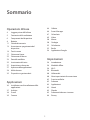 2
2
-
 3
3
-
 4
4
-
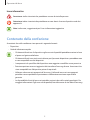 5
5
-
 6
6
-
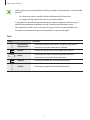 7
7
-
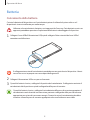 8
8
-
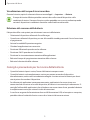 9
9
-
 10
10
-
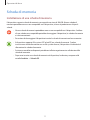 11
11
-
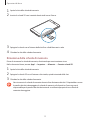 12
12
-
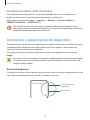 13
13
-
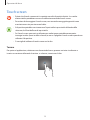 14
14
-
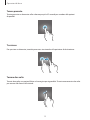 15
15
-
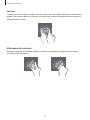 16
16
-
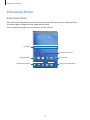 17
17
-
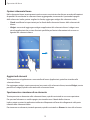 18
18
-
 19
19
-
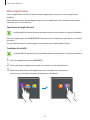 20
20
-
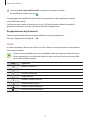 21
21
-
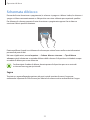 22
22
-
 23
23
-
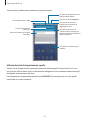 24
24
-
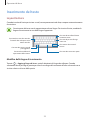 25
25
-
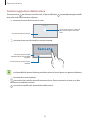 26
26
-
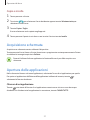 27
27
-
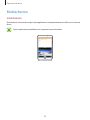 28
28
-
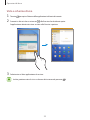 29
29
-
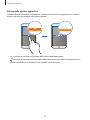 30
30
-
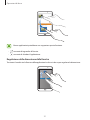 31
31
-
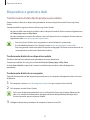 32
32
-
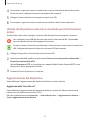 33
33
-
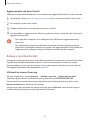 34
34
-
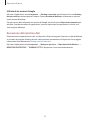 35
35
-
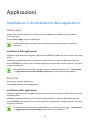 36
36
-
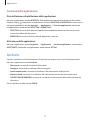 37
37
-
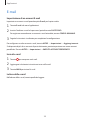 38
38
-
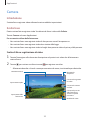 39
39
-
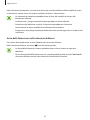 40
40
-
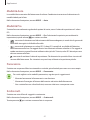 41
41
-
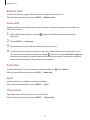 42
42
-
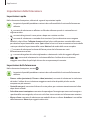 43
43
-
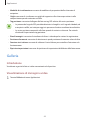 44
44
-
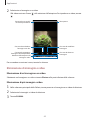 45
45
-
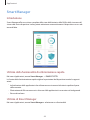 46
46
-
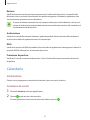 47
47
-
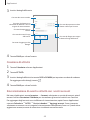 48
48
-
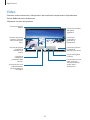 49
49
-
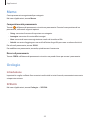 50
50
-
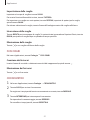 51
51
-
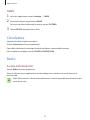 52
52
-
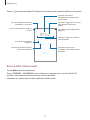 53
53
-
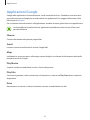 54
54
-
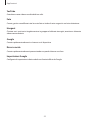 55
55
-
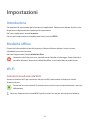 56
56
-
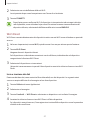 57
57
-
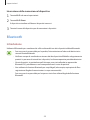 58
58
-
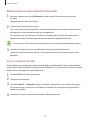 59
59
-
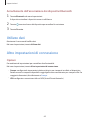 60
60
-
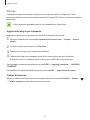 61
61
-
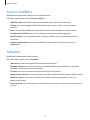 62
62
-
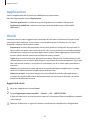 63
63
-
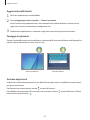 64
64
-
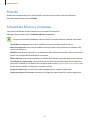 65
65
-
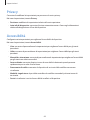 66
66
-
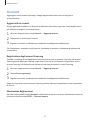 67
67
-
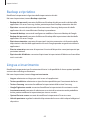 68
68
-
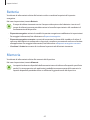 69
69
-
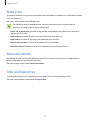 70
70
-
 71
71
-
 72
72
-
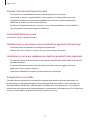 73
73
-
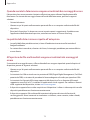 74
74
-
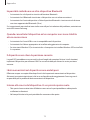 75
75
-
 76
76
-
 77
77
Samsung SM-T280 Manuale utente
- Categoria
- Smartphone
- Tipo
- Manuale utente